Dynamic photo HDR и Photomatix Pro. Самые известные программы для создания HDR изображений
Большинству любителей цифровой фотографии хорошо известно, какие замечательные фокусы позволяет проделывать с обыкновенными фотографиями современное программное обеспечение. Не так давно этот список чудес пополнился еще одним интересным эффектом более известным как HDR, что можно перевести как “изображение с расширенным динамическим диапазоном”. В отличие от обыкновенных фотографий HDR фото представляют собой “полноценные” снимки с максимально выраженной цветовой детализацией всех участков изображения. Чтобы сказанное стало больше понятно, приведём простой пример. При снятии кадра, как правило, акцент всегда делается на определенней план, например на задний фон или близко расположенные объекты (передний план). При этом часть “часть” фото как бы теряется, засвечивается.
Поскольку мы видим примерно в таком же ракурсе, возможно кому-то это покажется нормой, но это является нормой для человеческого глаза, а не для цифрового фотоаппарата. На самом же деле зрительная система человека куда более совершенна, чем цифровая фототехника и именно это несовершенство не позволяет ей захватить и запечатлеть в кадре все цветовые детали. Остаётся одно — искусственно расширять динамический диапазон. Сделать это можно при помощи специального программного обеспечения. В качестве примера мы рассмотрим две наиболее известные программы для создания HDR-фото:
Dynamic Photo HDR — простая и в тоже время мощная, с массой дополнительных функций программа для создания HDR-изображений. Приложение поддерживает тоново-мапинговые процедуры, работу с “сырым” форматом RAW, панорамными изображениями, автоматическое выравнивание, наложение специальной антипризрачной маски, ручную корректировку по ключевым точкам, а также наложение различных эффектов, к примеру, применение эффекта Ортона и преобразование цветного снимка в черно-белый. Отличительной особенностью этой программы является возможность создания HDR из одной фотографии JPG формата. Вернее это будет всего лишь имитация, так для создания настоящего HDR вам потребуется как минимум три фото, снятые с различным уровнем экспозиции.

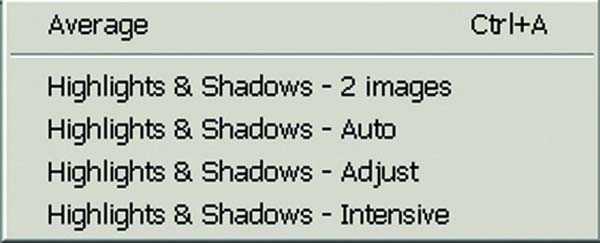
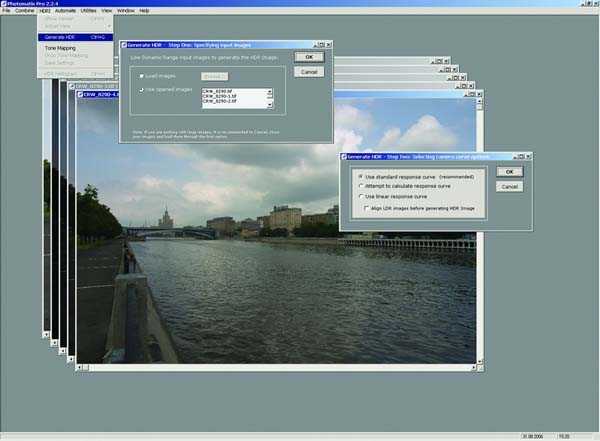
Создание HDR происходит в несколько этапов. Приведём простейший пример создания HDR изображения. Добавим в программу три подготовленных фотографии. Сделать это можно при помощи встроенного менеджера изображений либо простым перетаскиванием на рабочую область программы. Кстати, в нашем примере использовались изображения с искусственно изменённой экспозицией. После того как фотографии будут добавлены, выбираем режим обработки, сначала жмем “Предположить EV”, а затем “ОК”. При этом откроется окошко совмещения файлов, в котором можно подогнать изображения друг к другу, если они оказались не совсем идентичными. По этой причине большинство специалистов советует снимать со штатива, так как это позволяет зафиксировать фотокамеру в одном положении и тем самым добиться максимальной идентичности фотографий.
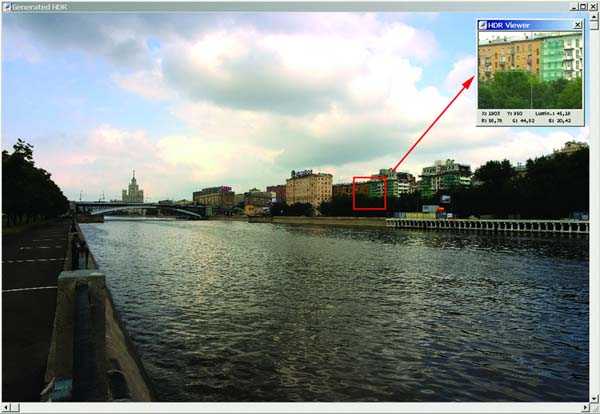
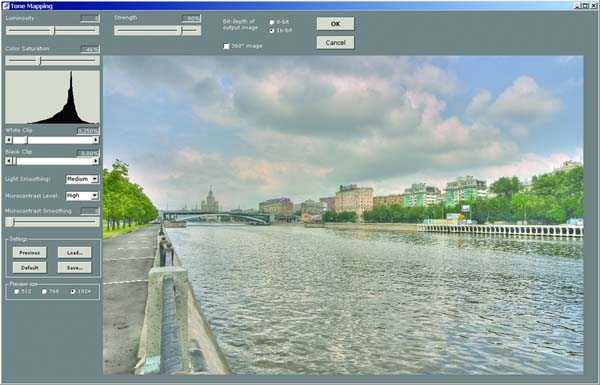
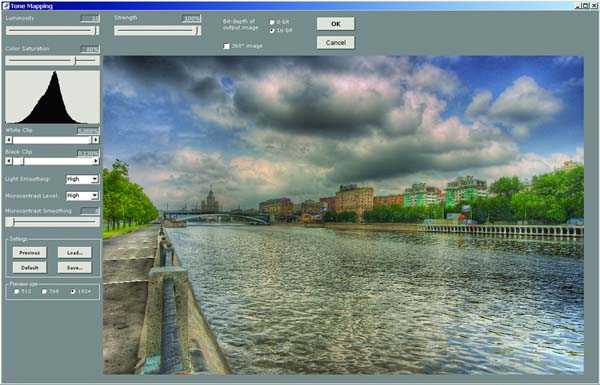
Если вас всё устраивает, опять жмем “ОК” и затем производим тонмаппинг. Здесь уже можно играть настройками по своему усмотрению, использовать различные эффекты, методы преобразования, корректировать яркость, насыщенность, резкость, цветность и другие параметры. После всего останется только сохранить готовый результат. Что же касается создания “HDR” из одной фотографии, то здесь всё намного проще. К единичным JPG-файлам применяется имитация тонмаппинга, а вот RAW-файлы обрабатываются также как и всякий другой HDR.


Другой, и пожалуй самой популярной программой для создания HDR-фото является Photomatix Pro. Принцип работы этой программы во многом схож с Dynamic photo HDR и заключается в комбинировании нескольких снимков с разным уровнем экспозиции в одно качественно полноценное изображение. Возможности Photomatix Pro включают создание псевдо-HDR-изображений из одного RAW-файла, поддержку форматов JPEG, TIFF, PNG, PSD, RAW, Radiance RGBE, автоматическое выравнивание, пакетную обработку, тонмаппинг HDR изображений, а также множество других полезных операций.


Создание HDR в Photomatix Pro также производится в несколько этапов. При этом желательно использовать уже подготовленные изображения. К примеру, такие операции как синхронизация, настройка цветности, устранение хроматических аберраций, шумов лучше всего произвести заранее в Photoshop или другом графическом редакторе. После добавления изображений в программу нажмите “ОК”. Откроется окошко с предварительными настройками. Если вы сводите уже подготовленные фото, можете пропустить этот шаг. Жмем “ОК”, затем “Tone Mapping” и доводим изображение “до ума” вручную. Также вы можете воспользоваться уже готовыми пресетами. Процесс же создания псевдо-HDR из JPG или RAW формата намного проще. Все операции по предварительной подготовке изображения программа производит сама и в автоматическом режиме.
www.white-windows.ru
Основы HDR фотографии. Часть 4

Четвертая, заключительная часть статьи Александра Войтеховича “HDR и с чем его едят”. Первая часть, Вторая часть, Третья часть.
Альтернативные программы, имеющие отношение к HDR
Все мнения о программах субъективны. Если у кого-то будут дополнения или поправки, буду благодарен, если напишите мне.
easyHDR
Полная версия easyHDR PRO позволяет создавать HDRI из TIF, JPG и BMP-файлов, открывать формат Radiance, выравнивать исходные изображения, проводить тональную компрессию. Интерефейс удобный, понравилось, что при изменении очередного параметра программа не кидается вычислять тональную компрессию, для этого нужно нажать Preview. Вычисления можно всегда остановить. Чтобы работа шла быстрее, можно выделить только участок изображения, для которого будет показан результат тональной компрессии. Позоляет отмечать обрезанные светлые и тёмные участки.
Понравилось, что внизу показывает в процентах, на каком этапе находятся вычисления, хоть непонятно, что в даный момент, собственно говоря, вычисляется. С выравниванием изображений справляется плохо, я бы сказал, не справляется вообще, хотя этот процесс занимает немало времени. Никаких опций устранения движущихся объектов нет. Шума в получающихся HDRI меньше, чем в Photomatix. Есть возможность применить к HDRI некоторые фильтры, например размытие, увеличение резкости, изменение цвета в участках разной яркости, баланс белого. Неудобно, что нельзя отменить действие последнего фильтра. Есть возможность RAW-ковертирования, но без каких-либо опций. Зачем оно такое? Не знаю.
Кроме платной версии, можно скачать и бесплатную easyHDR BASIC. В ней нет почти никаких из тех опций, которые делают программу удобной. Тональную компрессию можно делать только с помощью кривой, аналогично Фотошопу, плюс параметры гаммы и насыщенности. Для тех, у кого есть Фотошоп, бесплатная версия easyHDR довольно бесполезна.

Мнение: очень хорошая программа с удобным понятным интерфейсом и большим количеством опций. Более гибкая, чем Фотошоп, результаты тональной компрессии выглядят более натуральными, чем из Photomatix.
Artizen HDR
Программа, которая, по словам создателей, должна заменить фотографам сразу несколько программ, позволяя обрабатывать обычные фотографии и создавать HDR. Эдакий пылесос, миксер и холодильник в одном флаконе.
Процесс создание HDR не самый понятный, но разобраться можно довольно быстро. Позволяет открывать формат Radiance, создавать HDRI из JPG, TIF и RAW-файлов. Кроме тональной компрессии предлагает несколько забавных бесполезных операций, как изменение гаммы изображения и ступеней экспозиции, странный фильтр Orton, прелести которого я лично не понял, но это ничего не означает. С выравниванием смещений между снимками справляется плохо, но шума в тенях гораздо меньше, чем в Photomatix. Есть кучка иснтрументов, вроде кисти, клона, удаления красных глаз, полезность которых в данной программе сомнительна.
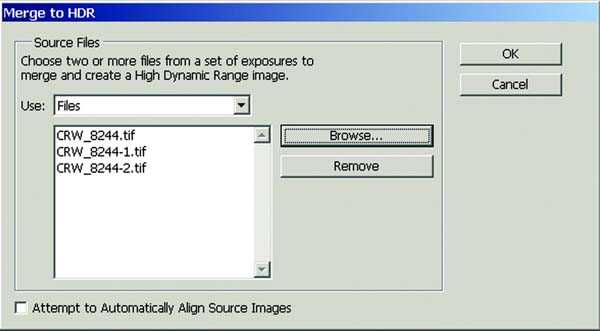
Мнение: неплохая программа для создания HDR и тональной компрессии с множеством дополнительных инструментов и операций, которые вряд ли кому-то понадобятся.
Picturenaut
Программа довольно качественно и быстро справляется с созданием HDR и тональной компрессией. При создании HDR Picturenaut использует только часть изображений, а не загружает их целиком в память, поэтому остальные программы могут продолжать нормально работать. С выравниванием изображений не справляется совсем, хоть такая опция и есть. Но ошибки в этом случае не бросаются в глаза, как в Photomatix. Для тональной компрессии существуют два алгоритма. Недостаток программы в том, что различные параметры тональной компрессии могут иметь одно и то же влияние на конечный результат. Например, при увеличении значения
Так как уже несколько лет сижу на одном форуме с автором программы, слежу за её разработками с самой первой версии. Кроме того, что программа бесплатная, надо отметить, что на предложения и мнения пользователей автор реагирует довольно оперативно. Те, кто знает немецкий, могут высказать своё мнение и пожелания автору в этой теме.
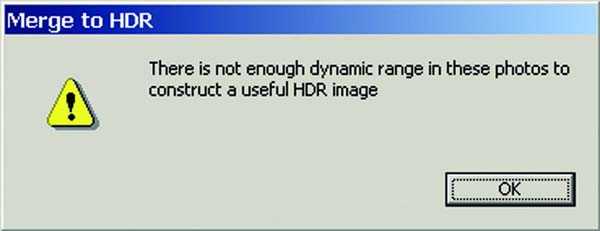
Мнение: удобная и быстрая программа, к тому же бесплатная. Найти подходящие параметры тональной компрессии бывает сложно, но результаты выглядят вполне реалистично и лишены светлых ореолов, свойственных многим HDR-программам.
Qtpfsgui
Программа с непроизносимым названием может открывать HDR файлы в формате Radiance и OpenEXR, позволяет создавать HDR из JPG-, TIF-, PNG-файлов, проводить тональную компрессию. При просмотре HDR есть возможость изменять гамму, раширять и сужать динамический диапазон в ступенях экспозиции с помощью любопытного интерфейса, подобного которому я не видел ни в одной программе.
Программа предлагает два алгоритма выравнивания изображений, результаты которых оставляют желать лучшего, а также возможность сдвигать снимки вручную. Есть опция коррекции движущихся объектов по четырём различным алгоритмам, результаты которых не впечатляют. После тональной компрессии можно подкорректировать результат уровнями. Диалоговое окно уровней открывается комбинацией Ctrl+L, как в Фотошопе. Мелочь, а приятно.
Для тональной компрессии предлагаются несколько алгоритмов, на момент написания статьи восемь, различаюшиеся по параметам, времени расчёта и результатам. Довольно неудобно, что предпросмотра нет, но зато результаты сохраняются в различных окнах, в названиях которых указаны использованные алгоритмы и параметры. Чтобы ускорить процесс нахождения оптимальных параметров, лучше сначала поэкспериментировать с настойками на уменьшенных копиях HDR-изображения, только потом применять их к оригиналу. Размер версии для предпросмотра можно задать в окне тональной компрессии. Правда для градиентных операторов, как Fattal или Mantiuk, результаты тональной компрессии могут сильно различаться между уменьшенной копией и полноразмерным изображением.
Чтобы сравнить результаты, можно одновременно запустить несколько расчётов с различными параметрами и отправиться пить чай. Всеми алгоритмами, кроме Ashikmin, можно достигать вполне приличных результатов. С помощью алгоритма Fattal можно добиваться также довольно интересных сюрреалистичных эффектов. Краткое описание алгоритмов и их параметров можно найти здесь.
С многопотоковым программированием разработчики явно умеют обращаться, поэтому при расчёте тональной компрессии все кнопки остаются активны. Для людей, не очень хорошо разбирающихся в програмном обеспечении, при использовании Qtpfsgui проблема может возникнуть в инсталляции, как и во многих проектах opensource. Все динамические библиотеки (dll-файлы) нужно скачивать отдельно от самой программы и сохранять их в той же директории, что и файл qtpfsgui.exe
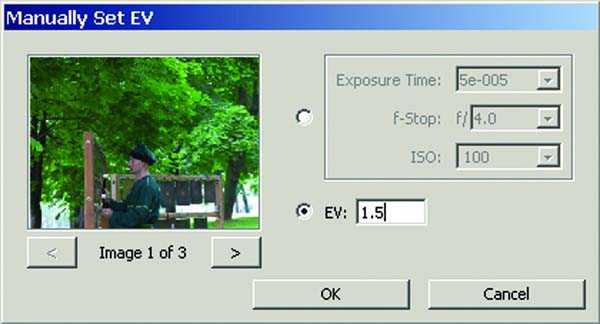
Мнение: очень хорошая программа, бесплатная и удобная, подходящая как для фотографов, стремящихся к реалистичности, так и для любителей экспериметов. На вопросы к программе может ответить prokoudine, который участвует в этом проекте.
Dynamic-Photo HDR
Программа с первого же взгляда производит приятное впечатление удобным и красиво оформленным интерфейсом. При выборе HDR-файла видно его миниатюрное изображение. Довольно удобная фича, учитывя, что HDR-файлы загружаются долго и бывает досадно, когда открываешь неверный файл. На правой панели программы на любом этапе создания HDRI и тональной компрессии можно посмотреть пошаговый туторий к программе с иллюстрациями.
Создавать HDRI можно из форматов JPG, TIF, RAW, PNG, PSD и некоторых других. После загрузки изображений, их можно выравнивать с помощью очень удобного окна с предпросмотром и забавными колёсиками для смещения по горизонтали и вертикали. Кроме автоматического, довольно приблизительного выравнивания, программа позволяет выравнивать вручную простым смещением, либо довольно любопытным алгоритмом Pin Warping. Для тех различий, которые невозможно полностью убрать, предлагаются три алгоритма. Первый алгоритм размывает проблемные участки, делая различия менее заметными. Второй алгоритм не делает никакого размытия, но уже небольшие различия выражаются в чёрных или цветных контурах объектов. Третий способ позволяет задавать приоритет определённой экспозиции при нейтрализации различий.
Чаще всего при создании HDR из RAW-файлов программа без проблем определяет данные экспозиции, но иногда для снимков, сделанных той же камерой и тем же объективом, она не может найти эти значения и их нужно вводить вручную.
Для тональной компрессии программа предлагает 7 методов с различными параметрами и эффектами. Предпросмотр тональной компрессии можно проводить одим из трёх способов: быстрым, точным и полноразмерном. На «Full Preview» совтую нажмать только в том случае, если у вас очень мощный компьютер или очень много времени. Можно задать до десяти настроек тональной компрессии и потом выбрать из них самую удачную.
При наличии качественных исходных файлов, программа неплохо справляется с тональной компрессией, но в некоторых случаях, при создании HDRI из RAW-файлов, если тени были недостаточно экспонированы или когда на всех исходных изображениях были выбитые светлые части, программа превращала их в чёрные пятна, а тёмные области заполняла уродливыми разводами. Со снимками купола из главы 3.х, при использовании RAW-файлов, с которой ни одна из тестрованных программ не имела проблем, Dynamic-Photo HDR не справился совершенно, сделав пятнисто-грязные тени и чёрные оконные проёмы на месте светлых. В то же врема из JPG-снимков, конвертированных из этих RAW-файлов, получилось более-менее приличное HDR. В общем, с высветлением тёмных участков DPHDR справляется гораздо хуже многих других программ.
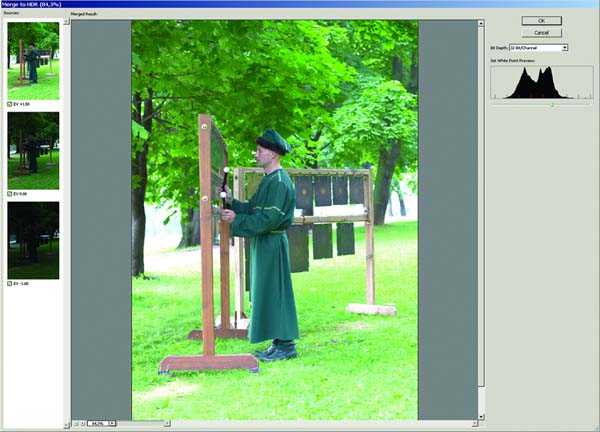
Мнение: очень хорошая программа, позволяющая делать тональную компрессию с эффектами или без них, на любой вкус. С проблемными случаями, как плохо экспонированные тёмные и пересвеченные яркие участки, справляется хреновато, по крайней мере в моих экспериментах. Но если говорить об удобстве интерфейса, то это единственная программа, работать с которой по-настоящему приятно.
Ulead PhotoImpact 12
Программа наверняка известна большинству занимающихся обработкой фотографий. Начиная с десятой версии, PhotoImpact позволяет создавать HDR-изображения. В той версии мне не удавалось открыть файлы в формате Radiance, созданные в других программах. За три года, прошедшие с того времени, ничего не изменилось. PhotoImpact якобы сохраняет HDR в этом формате, по крайней мере с расширением .hdr, но открыть не может ни свои собственные, ни чужие HDR. Другие программы тоже недоумённо выдают ошибки при попытках открыть эти файлы. Глупо как-то. А может я что-то не так сделал, где-то должен был написать волшебное слово или засунуть монетку в USB порт.
В окне тональной компрессии есть четыре каретки для изменения общего контраста частей различной освещённости и три каретки для локального контраста. Кроме того, что управление каретками крайне неудобно, смысл последних трёх на этом этапе мне не совсем понятен, поскольку результат их полностью соответствует фильтрам Фотошопа Highpass с методом перекрытия Overlay или Median для минимальных значений кареток PhotoImpact. С выравниванием изображений PhotoImpact иногда более-менее справляется. Из нескольких RAW-файлов сделать HDR невозможно, поскольку PhotoImpact сразу открывает собственный RAW-конвертер.
Кроме создания HDR из нескольких снимков, PhotoImpact позволяет делать псевдо-HDR из одного JPG тем же пунктом меню Photo->High Dynamic Range и результаты этой операции, на мой взгляд, получаются более качественными, чем аналог в Фотошопе Shadow/Highlight.

Мнение: знаю, что многие используют PhotoImpact давно и считают его замечательным помощником в обработке снимков. Но вот в области HDR как-то не блещет детище Ulead настолько, насколько можно было бы ожидать от программы, существующей уже 21 год. Даже если бы PhotoImpact был бесплатным, для HDR и тональной компрессии я бы его использовать не стал. И вообще, я с подозрением отношусь к программам, которые своё стартовое окно выносят перед остальными окнами и не позволяют его убрать, пока загружаются. Плохой это стиль программирования, на мой вкус.
Pixel
Ещё одна программа, желающая быть дешёвой альтернативой Фотошопу. Работает с HDRI только в формате OpenEXR. Для HDRI доступны фильтры размытия и повышения резкости, кривые, уровни и манипуляции с цветом. Ничего подобного тональной компрессии не нашёл, если не считать изменения гаммы изображения. При попытке перевести изображение в 16 бит, программа многозначительно выдала содержимое регистров памяти. При попытке перевести в 8 бит повисла. Так и остался я в неведении, есть ли в Pixel тональная компрессия. Документация к программе на эту тему кокетливо молчит.

Мнение: умеет открывать HDRI в формате OpenEXR. Вот, по большому счёту, и всё.
FDRTools
Программа делает посредственные HDRI и позволяет манипулировать тональной компрессией с помощью нескольких параметров. За подобный интерфейс на первом курсе меня отправили бы на пересдачу. Несмотря на то, что вся страница приветливо оформлена на английском, интерфейс FDRTools сделан только на немецком. Сам интерфейс весело разбрасывается по экрану кучей самостоятельных окошек. При создании HDRI и тональной компрессии никак нельзя понять, на каком этапе обработки находится программа и не зависла ли она вообще.

Мнение: неудобная медленная программа в бета-версии с дурацким интерфейсом. Если очень постараться, то из некоторых серий фотографий может что-то путное получится. Но надо постараться.
HDR Shop
Наверное это замечательная программа, если создатели хотят за неё 400$. Но я, признаюсь, ничего не понял. Судя по всему, программа не обновлялась с 2002 года. Скачать можно только первую версию, что нового добавлено во второй, непонятно. Для тональной компрессии нужно скачивать отдельный плагин, предварительного просмотра нет, но уже в большом окне видно, что HDRI получилось ерундовское. Чтобы понять, что значат эти цифры, надо, наверное, быть сотрудником фирмы, если она ещё существует. Программа постоянно капризно выдаёт какие-то ошибки. Может быть я что-то делал не так, но желания продолжать экспериментировать с ним HDR Shop не вызывает.
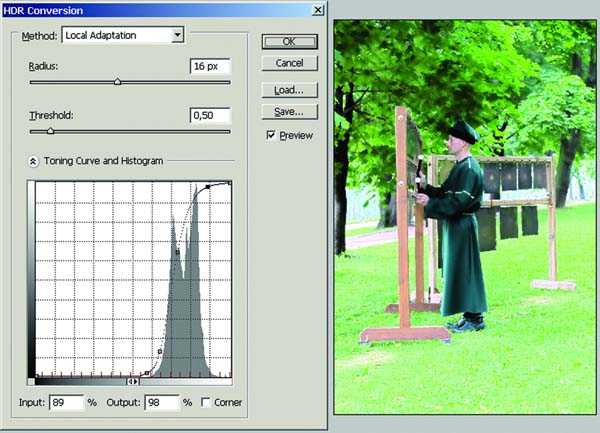
Мнение: интересна только как краткий экскурс в историю HDR. Форум на странице отключили, но денежных переводов всё ещё ждут.
HDR View
Небольшая программа только для просмотра HDRI. Позволяет увеличивать и уменьшать экспозицию, сохранять изображение на выбранной экспозиции в формате .bmp.
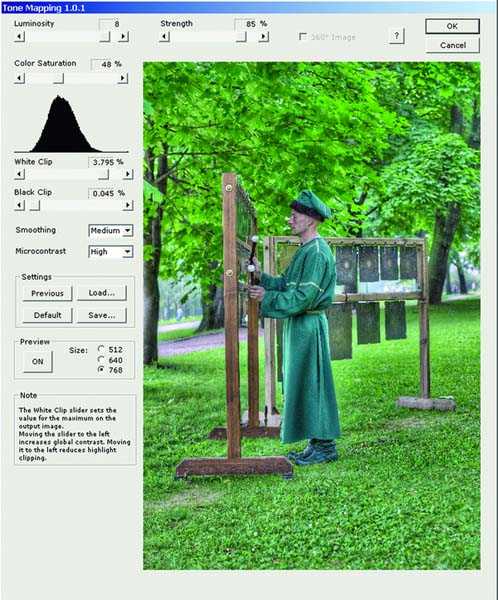
Мнение: неплохая вещь.
Photogenics HDR
Программа позволяет открывать HDR-изображения, рисовать на них, размазывать части чем-то вроде фотошоповского инструмента Smudge. Можно создавать HDRI из нескольких снимков без каких-либо опций выравнивания изображений. Возможности тональной компрессии нет. Можно менять значения экспозиции и гаммы. Позабавило меню, открывающееся при сохранении файлов. При закрытии программы она, как в старые времена Windows 95, спрашивает: «а уверен ли ты, что хочешь закрыть меня?». Я ведь, мол, такая вся хорошая.
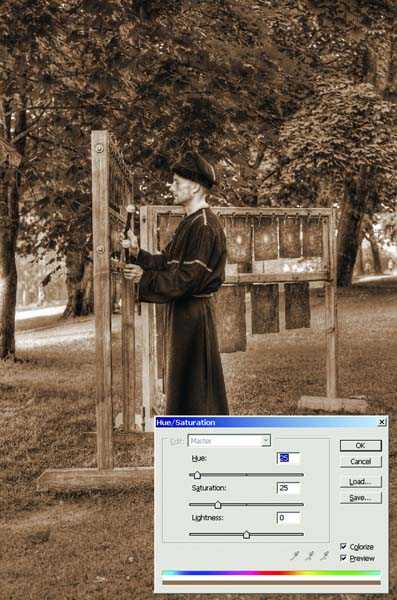
Мнение: не знаю, на какую целевую группу рассчитывают разработчики. Цена за программу — $699. За возможность нарисовать на 32-битном изображении звёздочки что-то многовато.
Image Stacker
Простенькая, но полезная программа, которую может написать любой школьник с небольшим знанием какого-нибудь языка программирования. К HDR и даже к DRI прямого отношения не имеет, но может порой пригодиться в этом контексте.
Image Stacker предназначен для соединения изображений методами сложения, вычисления среднего значения, осветления или деления суммы значений пикселей на определённый знаменатель. Таким образом можно удлинить экспозицию, устранить случайный шум, уменьшить влияние движущихся объектов, а также сделать что-то подобное DRI, вычислив среднее значение по изображениям с разной экспозицией.
Аналога сложению значений и делению на определённый знаменатель в Фотошопе нет, но осветление можно воспроизвести, сложив слои в режиме Lighten. Для вычисления среднего значения, чтобы удалить шум, движущиеся объекты или для имитации DRI изображения нужно сложить в виде слоёв, уменьшая прозрачность от нижнего к верхнему так, чтобы прозрачность верхнего слоя равнялась результату деления 100 на количество слоёв. То есть нижний слой — непрозрачный. Второй слой — прозрачность 50%, следуюший — 33%, потом 25%, 20%, 17% и так далее. В Фотошопе CS3 можно добиться того же результата, если создать из слоёв Smart Object и изменить Stack Mode на Mean. С помощью Image Stacker это можно сделать гораздо быстрей.


Мнение: неплохая программа. Не помешает иметь под рукой. В крайнем случае можно написать что-то подобное самому или попросить написать знакомого школьника.
Ещё несколько программ, тем или иным боком относящиеся к HDR, которые я не тестировал:
pfstools — для Линукса или cygwin.
CinePaint — для Линукса и Windows, читает формат OpenEXR.
Photosphere — для Мака.
exrtools — програмный пакет для командной строки, работает с форматом OpenEXR.
Krita — графическая часть KOffice, работающая с OpenEXR.
hdrgen — для Мака и Линукса.
WebHDR — сетевой интерфейс для создания HDR. Что-то из моих фотографий ничего приличного с этой штукой не получилось. Может я чего не так понял.
AHDRIA — для Windows, контролирует экспозицию серии снимков для некоторых камер Canon.
Заключение
Вот, вкратце, и всё, что я могу сказать на эту тему. Если возникнут какие-нибудь вопросы, то не стесняйтесь задавать. Вдруг я в самом деле на них ответ знаю.
Желаю успехов!
Автор статьи: Александр Войтехович
fototips.ru
Советы по созданию HDR снимков
High Dynamic Range (более известная как HDR) фотография – популярная и часто неправильно понимаемая технология работы с изображениями. В этой статье мы рассмотрим, что такое HDR, узнаем, как использовать его для получения хороших результатов и подбросим несколько вдохновляющих примеров.
Максимальный динамический диапазон
Динамический диапазон – это величина, характеризующая соотношение сигнала к шуму.
Примечание переводчика – проще говоря, динамический диапазон определяет, насколько широкий диапазон яркостей камера способна без потерь передать на одном снимке.
У любой фотографии есть множество тонов: некоторые участки яркие, затем идет ряд оттенков серого, а потом следуют места, окруженные тенью. Иногда различие между светом и тенью может быть невероятно резким; мы называем это «высоким контрастом».
Ваша камера оптимизирована для работы с ограниченным динамическим диапазоном. Детали выше и ниже его предела будут осветляться до ярко-белого или подавляться шумами в темных участках. Величина разницы между черным и белым, которую может запечатлеть камера, определяет множество фотографических решений, которые нужно принять для получения успешного снимка.
Сложно каждый раз экспонировать всё правильно: в некоторых снимках есть оттенки черного и белого, превышающие возможности камеры. В таких высококонтрастных изображениях правильным решением часто становится компромисс. Вы выбираете экспозицию, которая «защитит» тени или блики в зависимости от того что важнее.
Однако, в некоторых ситуациях есть возможность воспользоваться умными техниками постобработки, чтобы делать снимки, превышающие стандартные возможности камеры: мы используем HDR.
Бедный, недопонятый, оклеветанный HDR
Если компенсировать и пытаться достигнуть высокого динамического диапазона, на выходе часто можно получить неестественные, перенасыщенные снимки. К сожалению, как раз из этого исходит негативная репутация HDR. Обычно злоупотребление этим методом проявляется при съемке архитектуры и частично при индустриальном туризме; в этих сферах он стал чем-то вроде шутки и предмета множества насмешек.
Тональное отображение
Я где-то слышал, что тональное отображение и HDR взаимозаменяемы, но это не одно и то же. Тональное отображение — это техника, применяемая для HDR снимка.
Тональная компрессия повышает контраст, но в то же время (теоретически) сохраняет детали и цвет. Это можно сделать двумя способами, глобально, когда каждый пиксель сопоставляется одинаково, либо локально, когда алгоритм настраивается для каждого пикселя в зависимости от окружающих тонов и самого изображения.
При легком и умеренном использовании можно улучшить снимок. Если его использовать неправильно, вы усилите такие проблемы, как шум и пятна от пыли на сенсоре, создадите кольца контраста и ненужное сияние. Здесь требуется деликатный баланс.
Что вам потребуется
HDR эффект можно достичь при помощи любого оборудования, так как его суть заключается в последующей обработке. В идеале у вас должна быть камера, позволяющая снимать в RAW-формате, чтобы получить максимум от снимков.
Брекетинг экспозиции
AEB – еще одна полезная функция. Эта аббревиатура расшифровывается как автоматический брекетинг экспозиции (Automatic Exposure Bracketing) и настраивает камеру так, что можно сделать снимок с несколькими стопами экспозиции. Например, можно установить параметры EV: -2, 0, +2. С этими настройками будут сделаны снимки на два стопа светлее и на два темнее.
Идея заключается в том, что вы получаете наилучший возможный шанс для получения первого снимка с правильно экспонированными тенями, второго с отличными полутонами и еще одного с правильными яркими участками. Если их совместить, в теории должна получиться идеально экспонированная фотография с широким динамическим диапазоном.
Этого можно достичь без функции AEB, но тогда вам потребуется вручную регулировать настройки. Также это повышает риск того, что во время съемки камера сместится или что-то в кадре поменяется.
Штатив
Это также не обязательная, но очень полезная штука. Штатив позволит удерживать камеру неподвижно, пока она делает снимки с разной экспозицией. Даже фотографам с твердой рукой довольно сложно удерживать фотоаппарат ровно на протяжении нескольких снимков.
ПО для постобработки HDR
Цены на софт, который может должным образом смешать HDR снимок, серьезно варьируются. Популярная программа Photomatix продается в двух версиях, ее стоимость начинается от $39. Если у вас уже есть Photoshop или Lightroom, для работы можно использовать обе эти программы. Если у вас нет ничего из перечисленного и вы предпочитаете бесплатные варианты, есть ПО с открытым кодом под названием Luminance HDR. Эта программа обладает несколькими режимами смешивания и станет отличной отправной точкой. Также можно воспользоваться очень популярным (и недавно ставшим бесплатным) Nik Collection, который включает возможность смешивать различные настройки экспозиции или тонального отображения из снимка с одной экспозицией. Однако, это не настоящий HDR и столько же деталей можно получить при внесении коррекций в формате RAW.
Вдохновение
Центр Чикаго

Изображение с Photodune
Я не могу точно сказать, что этот HDR-снимок выглядит естественно, однако также не могу назвать его картинным и перенасыщенным. Мне очень нравится ограниченная цветовая палитра и тепло, которым окутаны здания. Для меня этот снимок выглядит почти как интерпретация города графическим дизайнером, а отсутствие на улице людей только придает ему преимущество.
Красные горы на закате

Изображение с Photodune
Вы можете побиться об заклад, что у оригинального снимка(ов) были очень мрачные тени в районе деревьев и утесов, а также сильные засветы в небе. В финальном изображении всё хорошо сбалансировано и детали, которые благодаря этому появились в небе, выглядят просто превосходно. Как по мне, зеленый и красный могли бы быть нежнее – не такими насыщенными и чуть-чуть более темными – но во всем остальном это отличный снимок.
Ирландские утесы

Изображение с Photodune
Хотя совет «избегайте движущихся предметов» обычно очень полезен при HDR съемке, я считаю, что трава, которую треплет ветер, здесь вышла отлично. Она выглядит мягко и придает иллюзию движения – уверен, вы почти можете почувствовать свежий ветер, гуляющий по вершине этого утеса!
Огни города в сумерках
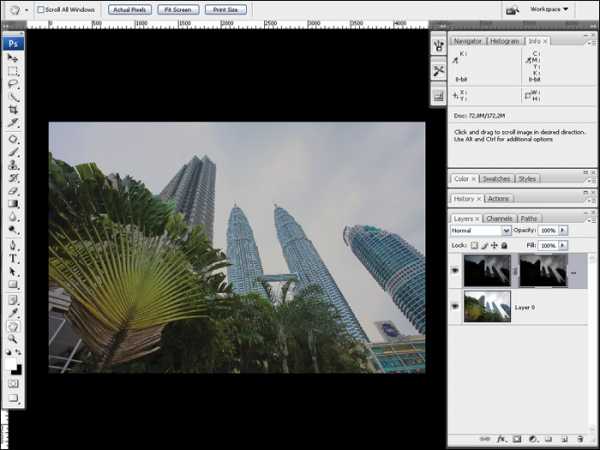
Изображение с Photodune
Съемка композиций, в которых есть фонари – моя любимая вещь, когда дело доходит до получения максимума от динамического диапазона. Теплое сияние на воде очень мило выглядит, а город достаточно резкий, чтобы выделяться и привлекать внимание, но при этом не выглядеть неестественным.
Закат в Сент-Луисе

Изображение с Photodune
Восходы и закаты – замечательное время суток, если хочется показать разные цвета и тона. Использование нескольких снимков с разной экспозицией даст отличный диапазон, частично из-за того, что свет всё время меняется.
Компромисс
Также, как смешивание или тональное отображение, некоторые пресеты и эффекты могут придать снимкам эффект HDR. Ниже в тексте одна из моих фотографий. Необработанный RAW-файл выглядит довольно плоско.

Изображение: Marie Gardiner
Я использовал набор Photoshop экшенов Dramatic Landscape Action от Sodasong. Помимо всего прочего, здесь есть HDR-эффект. Очевидно, что это не может быть настоящий HDR, так как здесь не вовлекается смешивание или тональное отображение, но этот эффект претендует на повторение результата его работы.
Когда я запустил экшен, он создал маску, чтобы можно было скрыть нежелательные участки, а затем добавил слои для резкости, яркости, контраста и цвета. Все они недеструктивны, поэтому вы можете в любое время вернуться к оригинальной фотографии. Это также значит, что можно корректировать каждый слой, пока не получится нужный результат.
Я решил оставить исходные настройки, чтобы вы смогли увидеть результат сразу же после запуска экшена.

Результат после запуска
Можно заметить, как мы усилили цвета, а также подчеркнули резкость и контраст. Помимо прочего, плагин осветлил яркие участки и затемнил тени.
Левая часть – изображение до, правая – после.

Результат до (слева) и после (справа)
Это очень неплохой результат для действия в один клик. Разница едва заметна, но слабый результат – это идеально, когда дело доходит до HDR. Можете считать, что успешно применили HDR, если результат выглядит нормальным, гармоничным и естественным.
Если у вас мало времени или вы просто хотите подкорректировать снимок, экшен – идеальный вариант: его можно быстро запустить, он вносит легкие коррекции и не выходит за рамки. Это именно то, что нужно – экшен позволяет вам свободно вносить свои правки.
Техника
Установка экспозиции
Вам потребуется как минимум два снимка, но лучше, чтобы их было три: первый с нормальной экспозицией, второй для теней, а третий для бликов. Установка режима брекетинга (AEB) камеры и использование скоростного режима (burst mode) позволит вам легко заполучить нужные снимки.
Не забывайте, что нельзя менять настройки между снимками. В идеале это значит, что вы должны снимать в ручном режиме, чтобы камера не меняла параметры ISO или апертуры.
Избегайте двигающихся объектов, которые после склейки фотографии могут стать фантомами. Даже ветки деревьев, качающиеся на ветру, принесут проблемы, поэтому обращайте внимание на субъект и то, что происходит вокруг.
Если вы собираетесь делать одни и те же снимки один за другим, полезно будет разделять их фотографией чего-то другого, чтобы можно было легко определить, какие изображения нужно группировать. Я обычно фотографирую свою руку, поэтому легко могу заметить разделение даже среди миниатюр.
Не перестарайтесь с экспозицией
Работая с AEB, не устанавливайте большую разницу, если не делаете много снимков. Для большинства ситуаций достаточно трех снимков для получения отличного HDR эффекта. Избегайте экстремальных комбинаций, например, [-5, 0, 5]; вместо этого выберите разницу в один, два или три стопа. Если вы делаете больше снимков, можно взять бóльшие значения.
Снова повторюсь, обычно достаточно брекетинга с одним-двумя стопами, особенно для формата RAW. При фотографировании людей возможно стоит делать снимки с разницей равной единице. Для высококонтрастных фотографий, как, например, небоскребы или ландшафты можно увеличить разницу до двух или трех.
Смешиваем фото
Как я уже говорил ранее, у каждой программы, способной обрабатывать HDR фотографии, разные функции и опции, но общий подход всегда схожий.
Софт попросит вручную ввести значения экспозиции для каждого снимка, если не сможет автоматически его распознать. Также подобное ПО обычно обладает функциями Коррекции хроматических аберраций (Correct Chromatic Abberation), Уменьшения шума (Reduce Noise) и Сокращения фантомного эффекта (Reduce Ghosting). Всё это может очень пригодиться для решения частых проблем при работе с HDR, поэтому не стесняйтесь поиграться со слайдерами, чтобы оценить положительный эффект.
После того, как вы настроили параметры по своему вкусу, программа смешает снимки в одно 32-битное изображение, которое скорее всего будет выглядеть ужасно. Это нормально, не волнуйтесь. Дальше дело за тональным отображением. На этом этапе вы внесете коррекции, чтобы отрегулировать свою фотографию – выберете, усиливать ли детали, где сократить или повысить насыщенность и настроите компрессию.
Потенциальные проблемы
Движение
Поскольку вам нужно как минимум три снимка для получения HDR изображения, разумно будет избегать движения. Если что-то движется, даже ветки дерева на ветру, очевидно, что на фотографиях этот предмет получится по-разному и в итоге будет выглядеть размытым или странным.
Слишком высокая насыщенность
Если сцена полна высококонтрастных цветов, использование HDR усилит это, часто в ущерб фотографии. Может потребоваться обесцветить снимок после обработки, чтобы убрать излишнюю насыщенность. Также и с зонами низкого контраста или цвета – в результате можно получить плоский, замыленный вид.
Быстродействие компьютера
Если вы обрабатываете много больших RAW файлов, компьютер может начать тормозить. Убедитесь, что запланированные обновления не помешают обработке и найдется достаточно свободной оперативной памяти для работы. Современные компьютеры отлично справляются с редактированием больших объемов фотографий, но всё еще есть риск, что при слишком серьезных запросах программа может зависнуть.
Лучшие советы для получения HDR снимков
- Используйте штатив, чтобы держать камеру неподвижно.
- Включите режим AEB.
- Не ставьте слишком большую разницу экспозиции. Выбирайте не больше двух-трех стопов.
- Делайте больше снимков для получения более широкого динамического диапазона.
- Используйте инструменты программ для работы с HDR и работайте разумно, избежав картинного вида, который часто ассоциируется с HDR.
Ресурсы для дальнейшего изучения
Как делать HDR фотографии с длительной выдержкой: HDR съемка с длительной выдержкой – это то же самое, что обычная HDR фотография, но здесь используется большее время экспонирования. Это создает очень специфический эффект. Такие объекты, как вода или облака становятся яснее из-за длительной выдержки, смазывающей их движение. При этом для правильного экспонирования, скажем, ночного неба нужна большая скорость затвора.
Замедленная HDR съемка с SNS-HDR Pro: Как снимать и обрабатывать в HDR замедленное видео.
Выводы
HDR съемку часто недооценивают и фотографы могут быть немного занудными, рассуждая о ней. Не позволяйте этим мнениям оттолкнуть вас, при грамотном использовании эта техника может принести потрясающие результаты. В лучших снимках даже трудно заметить работу с HDR.
Ключ к отличным изображениям с широким динамическим диапазоном – сделать как можно лучшие исходные снимки. Это означает, что стоит избегать движущихся объектов (иначе можно получить фантомный эффект) и делать больше фотографий с не очень большой разницей экспозиции, получив максимальную пользу от динамического диапазона.
При смешивании не останавливайтесь на стандартных настройках. Они – отличное начало, но не более: стоит поиграться со слайдерами, пока не начнете чувствовать себя комфортно и не поймете, что они делают и какой эффект помогают достичь. Помните, чем меньше – тем лучше и, хотя вы пытаетесь получить максимум от тональных диапазонов, стоит держать эффекты насыщенности, структуры и резкости на минимуме для реалистичного вида.
Автор: Marie Gardiner
photo-monster.ru
Программа создания HDRI, совмещения экспозиций и тональной компрессии.
JavaScript support is required to run this website properly.
Please enable it in your browser’s settings, or turn off the script blocker.
| Эта страница — краткое изложение полного вебсайта www.easyhdr.com. Она доступна на нескольких языках, тогда как www.easyhdr.com — только на английском языке. |
Go back to the full website
. . . . . . . . . . . . . . . . . . . . . . . . . . . . . . . . . . . . . . . . . . . . . . . . . . . . . . . . . . . . . . . . . . . . . . . . . . . .
EasyHDR это программа обработки изображений, которая создает изображения с расширенным динамическим диапазоном (HDRI) и осуществляет их тональную компрессию. HDR-изображение (radiance map) создается из серии фотографий, снятых с различными экспозициями. Оно подвергается тональной компрессии в easyHDR таким образом, что может быть воспроизведено на экране компьютера или напечатано.
С easyHDR Вы, наконец, будете в состоянии получить должным образом экспонированные изображения, фотографируя в очень трудных условиях освещения. Если последовательность фотографий снята с рук (без штатива), могут быть использованы инструменты выравнивания фотографий, доступные в easyHDR (автоматические и ручные). Вручную можно компенсировать смещение, вращение, масштабные и перспективные рассогласования. После тональной компрессии, результат может быть далее обработан встроенными фильтрами, среди которых: увеличение резкости, размытие, снижение шума, баланс белого, а так же селективная тоновая коррекция.
Программа способна импортировать файлы различных форматов: JPEG, TIFF, FITS (используемый камерами астрофотографии), Radiance RGBE (изображение HDR) и почти все RAW-форматы цифровых камер различных производителей (Canon, Fuji, Minolta, Olympus, Panasonic, Sony, Nikon, Pentax, Kodak, Leica,…). Результирующие фотографии могут быть сохранены как JPEG или для наилучшей детализации, как 48-бит TIFF.
Если у вас есть сотни фотографий для обработки, для Вас будет очень полезной возможность пакетной обработки. Просто создайте список задач, нажмите кнопку запуска и подождите результаты, которые появятся в выбранном каталоге.

Чтобы узнать больше (на английском языке), перейдите на страницы:
. . . . . . . . . . . . . . . . . . . . . . . . . . . . . . . . . . . . . . . . . . . . . . . . . . . . . . . . . . . . . . . . . . . . . . . . . . . .
Вы можете загрузить здесь оценочную версию easyHDR 3. Незарегистрированная копия имеет полную функциональность, но при ее использовании на результирующие фотографии накладываются видимые водяные знаки. Для того, чтобы easyHDR не создавала на результатах водяного знака, необходимо зарегистрировать вашу копию, приобретая лицензию.
Если на вашем компьютере установлена предыдущая версия easyHDR, Вы можете обновить ее, загрузив новый файл установки и установить программу поверх предыдущей версии. Все параметры настройки программы будут сохранены.
Если Вы зарегистрированный пользователь easyHDR 2.xx, то имейте ввиду, что версия 3.xx требует наличия новой лицензии.
| Название программы | Размер | |
|---|---|---|
|
easyHDR BASIC 2.13.3 Windows XP/Vista/Win7/8/10 (freeware) |
6.91 MB | Download free version |
Download the User Manual (Русский)
Download the User Manual (English)
. . . . . . . . . . . . . . . . . . . . . . . . . . . . . . . . . . . . . . . . . . . . . . . . . . . . . . . . . . . . . . . . . . . . . . . . . . . .
Лицензия: Вы можете купить здесь лицензию отдельного пользователя для easyHDR 3. Приобретенная лицензия будет в силе для любого нового выпуска easyHDR версии 3.xx. Полный текст лицензионного соглашения может быть просмотрен в программе после ее установки.
Существуют два типа лицензирования:
HOME — для некоммерческого использования,
COMMERCIAL — для коммерческого использования.
Характеристики программы в обоих случаях лицензирования одни и те же. Вы должны тем не менее приобретать лицензию на тип, который подходит реальному использованию программы.
Методы оплаты: Лицензия для easyHDR может быть приобретена кредитной карточкой через Share*It secure shop. Вы можете также заплатить PayPal, чеком, наличными или телеграфным переводом (международная или местная передача денег на счета в банках Германии, Японии, Франции, Великобритании, Финляндии, Норвегии или Швеции). Платежи кредитной карточкой или PayPal обрабатываются немедленно. В случае других методов, должна быть отражена вся необходимая информация о передаче денег после того, как заказ подтвержден (как: IBAN/BIC, SWIFT и порядковый номер в случае телеграфного перевода).
Поставка: Ваши персональные регистрационные данные — серийный номер (S/N) и ключ будут посланы Вам электронной почтой, как только будет сделана оплата. Пожалуйста, убедитесь, что Вы ввели правильный адрес электронной почты. Приобретенный персональный S/N и ключ деблокируют опытную версию easyHDR, которую можно загрузить отсюда.
Налог на добавленную стоимость (НДС): Определена валовая цена за одну лицензию. Поэтому она одинакова для всех клиентов во всем мире. НДС включен в цену за клиентов из Европейского союза по курсу 19 % (Share*It зарегистрирован в Германии).
GDPR (General Data Protection Regulation): The easyHDR license keys are sold by Share*It Digital River GmbH. All the personal data acquired during the ordering process is administered by that company. The license key is generated by the publisher of easyHDR — which is BRTKSOFT Bartłomiej Okonek. The key contains your email address, in order to make it personalized, to allow technical support and to make new easyHDR program versions downloading possible. You’ll not receive any newsletters, information about new easyHDR versions, or any advertisements from BRTKSOFT. Your e-mail address won’t be shared with any third parties. You have the right to ask to delete your data (although that will mean no possibility to receive support and download updates).
Вы можете найти больше информации в Share*It Customer Care Centre.
| Название | ||
|---|---|---|
|
easyHDR 3 HOME |
€ 24.50 (НДС, если необходимо, уже включен) |
Купить easyHDR 3 HOME
Windows 7/8/10 macOS 10.10 or later |
|
easyHDR 3 COMMERCIAL |
€ 41.30 (+ НДС, если необходимо) |
Купить easyHDR 3 COMMERCIAL
Windows 7/8/10 macOS 10.10 or later |
|
Black Friday & Cyber Monday 2019 promotion. Discount 30%! until Tuesday, 2nd of December |
||
. . . . . . . . . . . . . . . . . . . . . . . . . . . . . . . . . . . . . . . . . . . . . . . . . . . . . . . . . . . . . . . . . . . . . . . . . . . .
Заход солнца над рекой Арно во Флоренции. Вид из Понте Санта Тринита. Три фото были сняты без штатива и были выровнены в easyHDR вручную прежде, чем объединены вместе. Был использован метод True-HDR с избирательностью «Normal», чтобы создать изображение HDR, которое затем было подвергнуто тональной компрессии.По сравнению с настройками тональной компрессии по умолчанию, были немного увеличены значения настройки «Compression», чтобы делать фото немного более ярким, не ослабляя цветовое насыщение. Так же был немного усилен эффект «Local Contrast», чтобы заставить облака выглядеть немного более эффектными и выразительными.
 Заход солнца над рекой Арно во Флоренции. Вид из Понте Санта Тринита. |
Иногда нет необходимости делать несколько снимков. Единственный JPEG или одно фото RAW может быть обработано easyHDR с использованием метода «LDR enhancement» и параметров тональной компрессии. В этом примере, единственное фото JPEG было улучшено используя параметры тональной компрессии, подобные пресету «dramatic-dark». Из-за самой темной области вверху изображения, где коэффициент сигнал/шум очень низок, был увеличен параметр «Local contrast shadows», чтобы прояснить тени.
 |
 |
| Oriental Pearl Tower в Шанхае. | |
Чтобы увидеть больше примеров (с описаниями на английском), перейдите на страницу:
Translated by Alexandr V. Ivanov
www.easyhdr.com
Основы HDR фотографии. Часть 2
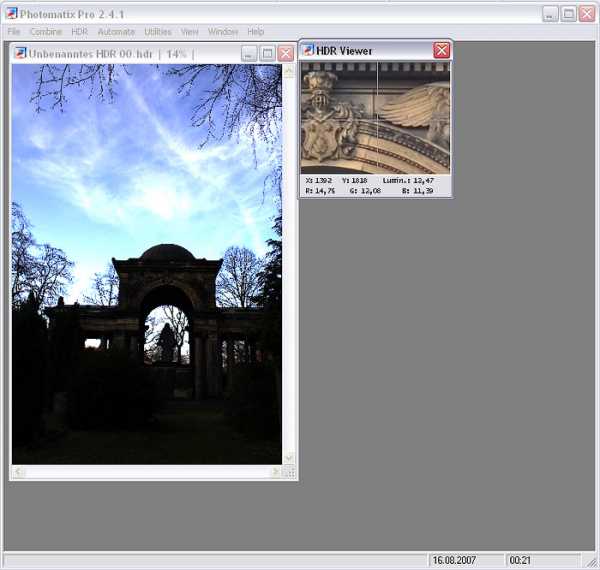
Первую часть статьи Александра Войтеховича “HDR и с чем его едят” вы можете прочитать тут.
Вторая часть статьи “HDR и с чем его едят. Сравнение результатов Фотошопа и Photomatix.”.
Какая же программа лучше для создания HDRI? Размеры получающихся файлов примерно одинаковы. Чтобы узнать, как обстоит дело с изображениями, сравним результаты.
1. Выравнивание изображений
Обе программы позволяют выравнивать изображения перед созданием HDR на тот случай, если фотографии были сделаны с рук или существовала вероятность смещения камеры на штативе. При использовании Photomatix время создания HDR ненамного увеличивается. В Фотошопе выравнивание может занять до сорока минут. Намного ли отличаются результаты?
В этой серии снимков из-за невысокой скорости камеры (три снимка в секунду) небольшие различия были заметны. Для фотографии слева HDR был создан из трёх RAW-файлов в Фотошопе, для правой — в Photomatix. Тональная компрессия была проведена в Photomatix. Чтобы уменьшить цветовые различия в снимках, насыщенность фотографии из Photomatix нужно было понизить, а той, что была сделана в Фотошопе — повысить.
Отмеченные части изображения в стопроцентном размере. Слева — Фотошоп, справа — Photomatix.
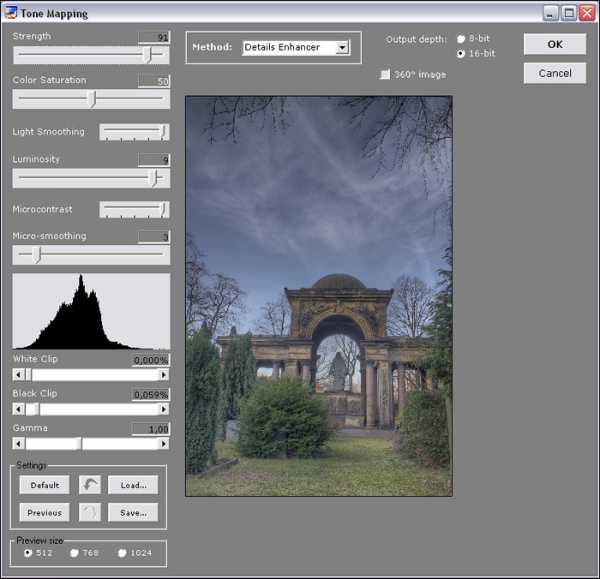

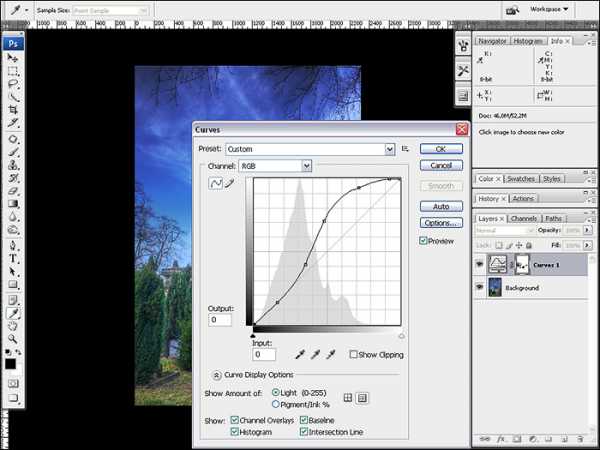
На мой взгляд, Фотошоп замечательно справился с задачей, полностью устранив различия между снимками. Результаты работы Photomatix только на уменьшенных фотографиях кажутся качественными. При увеличении видно, что даже при таких небольших движениях камеры программа умудрилась сделать ошибки.
Эти две фотографии относятся к разным сериям и различия между ними гораздо сильнее. Чтобы запутать потенциального противника, HDR создавались только из двух фотографий, причём во втором, тёмном снимке, было немного дополнительной информации по сравнению с первым. Исходные фотографии:

Слева — результат работы Фотошопа, справа — Photomatix.

Отмеченные части изображения в стопроцентном размере. Слева — Фотошоп, справа — Photomatix.
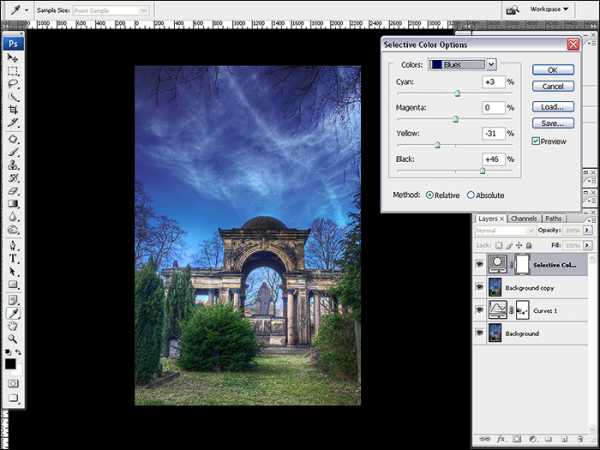
В этом случае даже на уменьшенных снимках видно, что Photomatix наколдовал что-то неудобоворимое. Сильно не утруждая себя корректировкой изображения, программа просто положила два снимка друг на друга и кое-как вычислила световые значения в областях окон. Фотошоп также сделал ошибки, особенно заметные в области труб органа, но они незаметны на уменьшенной копии, а различия в области окон практически не видны даже при стопроцентном увеличении.
Итог: коректировка смещения изображения занимает в Фотошопе до сорока минут, но результаты вполне оправдывают затраченное время. Даже при сильных различиях в снимках получаются вполне приличные результаты. Что касается Photomatix, то он просто пытается немного сдвинуть изображение, иногда угадывая необходимую степень смещения, иногда промахиваясь. Ошибки в случае промахов выглядят довольно уродливо. Справедливости ради следует заметить, что альтернативные HDR-программы также не смогли справится со вторым случаем.
2. Корректировка движения объектов
Начиная с версии 2.3, Photomatix предлагает возможность корректировки различий в изображениях, обусловленных движением. Посмотрим, насколько хорошо работают эти опции.
2.1. Волны
Фотография слева была сделана в Photomatix, справа — в Фотошопе. Тональная компрессия была проведена в Photomatix. Уже в небольшом разрешении видно, что Фотошоп немного сгладил волны на море.
Теперь можно взглянуть на отмеченные элементы снимка в 100% размере.

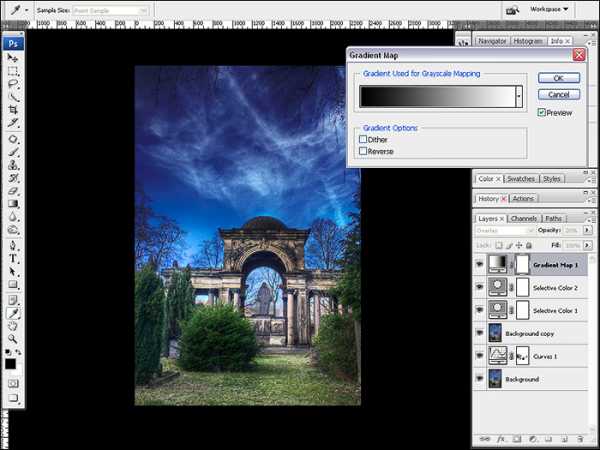
На первоом фрагменте различия не сильно заметны. На втором очевидно преимущество Фотошопа, сохранившего нормальную форму и цвет морской пены. То, что получается в Photomatix как с корректировкой волны, так и без неё, выглядит по-разному, но одинаково плохо.
Три снимка для этого HDR были сняты с выдержками 1, 4 и 8 секунд. Различий между ними было гораздо больше, чем общих элементов.

Отмеченный фрагмент фотографии:

В этом случае результаты Фотошопа также лучше того, что можно получить в Photomatix, из трёх вариантов которого лучшим, в свою очередь, стал тот, что создан без каких-либо корректировок.
Итог: Фотошоп очень хорошо справляется с различиями в снимках. Результаты Photomatix при отмеченной опции корректировки волн обычно хуже, чем без этой опции. Но с ней или без неё, хуже, чем результаты работы Фотошопа.
2.2. Движущиеся объекты и субъекты
Большинство людей имеет особенность, мешающую HDR-фотографии: они ходят. Как ни странно, делают они это часто перед объективом. Если у вас есть время и терпение, то можно сделать на каждую экспозицую по несколько кадров, потом долго рисовать маски, открывая на каждом изображении участки, свободные от людей. Удаётся это не всегда, поскольку кто-нибудь в кадре непременно будет переминаться с ноги на ногу всё время съёмки. Как альтернативный вариант можно использовать нейтральный серый фильтр, увеличивающий экспозицию от 9 до 13 ступеней. Чаще всего этого достаточно, чтобы длинными выдержками стереть всё, что движется. Если же отказаться от этих способов, то остаётся надеяться, что программа сделает приличный HDRI, несмотря на движущиеся объекты.
Для этой серии я делал относительно большие паузы между снимками. HDRI созданы в Фотошопе и Photomatix с различными настройками коррекции движущихся объектов. Тональная компрессия проведена в Photomatix.



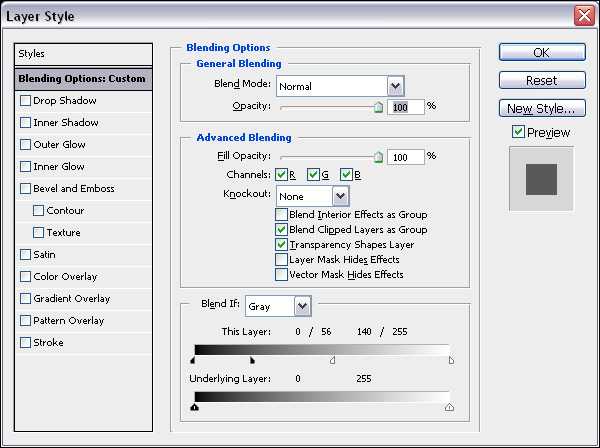
Отмеченные фрагменты фотографий:

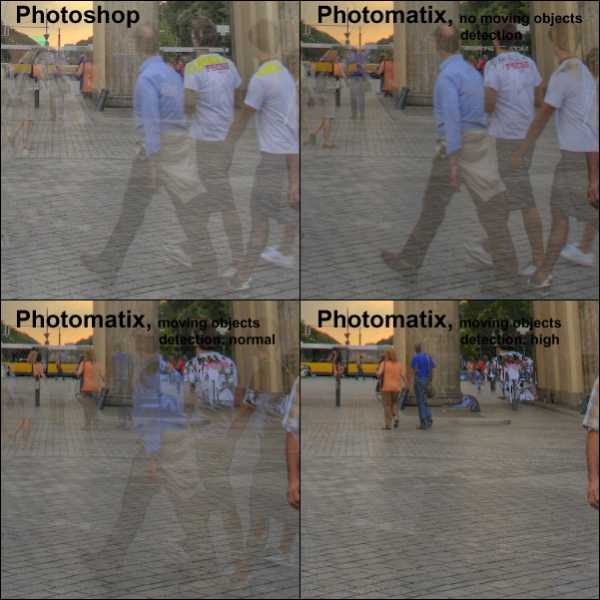

Итог: Фотошоп и Photomatix без отмеченной опции корректировки движущихся объектов дают неудовлетворительный результат, разбрасывая по всей фотографии полупрозрачных зомби. Photomatix с настройкой этой опции Normal даёт самый плохой результат, произвольно делая части людей прозрачными. Лучшие изображения получаются при опции корректировки High. Также при этой опции были лучше скорректированы облака и контраст снимка почему-то получился выше. Правда при этом значении коррекции тёмная одежда и волосы становятся прозрачными, но при желании эти ошибки можно скорректировать, дорисовав эти элементы кисточкой или клоном.
3. Контраст и цвета
Чтобы избежать различий, внесённых тональной компрессией, из трёх RAW-файлов были сделаны HDR как в Фотошопе, так и в Photomatix, и тональная компрессия проведена в той и другой программе на получившихся изображениях.
Тональная компрессия с одинаковыми параметрами в Фотошопе. Слева — HDRI, созданное в Фотошопе, справа — в Photomatix.
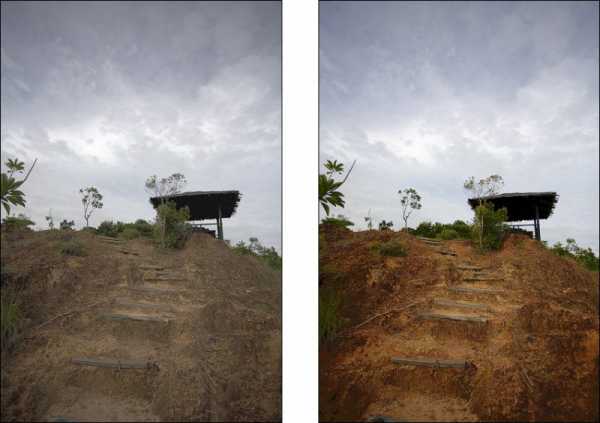
Тональная компрессия с одинаковыми параметрами в Photomatix. Слева — HDRI, созданное в Фотошопе, справа — в Photomatix.
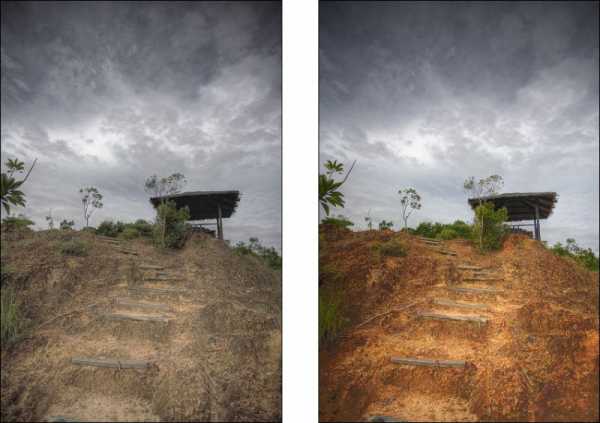
Для сравнения — DRI, сделанный в Фотошопе по старинке из TIF-файлов маскированием слоёв.

Контраст изображений на результатах Фотошопа немного ниже, но и шума в тенях меньше. В тёмной области под крышей Photomatix так старался восстановить информацию, что уровень шума там довольно высокий. При тональной компрессии в Фотошопе эта область затемняется, поскольку находится в самой левой части кривой.
Цвета на HDR из Фотошопа спокойней, но при желании насыщенность можно повысить без искажений цвета, особенно, если сохранять снимки после тональной компрессии в 16-битном формате. Цвета на изображении из Photomatix гораздо ярче, некоторые участки на склоне холма потеряли структуру, превратившись в бурые пятна. Параметр насыщенности можно уменьшить при тональной компрессии, но, по моему опыту, цвета изображений из Photomatix всегда отличаются от исходных фотографий.
В том случае, когда фотография из Фотошопа имеет лучший контраст, а в версии из Photomatix более яркие, подходящие к мотиву цвета, то можно создать оптимальное изображение, положив слой с яркими цветами на контрастное изображение в режиме перекрытия Color или Saturation.
Итог: какая программа лучше в отношении передачи цвета, сказать сложно. Зависит это от мотива и желаемого результата обработки. В конечном счёте лучшие цвета и контраст получились на DRI, сделанном вручную.
3.1. Дополнительная обработка при тональной компрессии в Photomatix
HDR-изображения, полученные как в Photomatix, так и в Фотошопе, после тональной компрессии обычно следует обработать, чтобы добавить им контраста и скорректировать цвета. Кроме того, изображения, полученные в Photomatix, при некоторых настройках имеют одну особенность — тени в них бывают более светлыми, чем в самом светлом из исходных изображений, а светлые области темнее, чем в самом тёмном. Чтобы сделать изображение снова приближённым к реальности, в Фотошопе открываем изображение, сверху копируем самую светлую из исходных фотографий в режиме Darken и самую тёмную в режиме Lighten, как странно бы это ни звучало. Не исключено, что нужно будет добавить к этим изображениям маски и стереть какие-либо части. Напомню, что делать это лучше кисточкой с мягкими краями и прозрачностью 10-30%.
4. Шум
Эта фотография из примера выше сделана из трёх RAW-файлов. Тональная компрессия была проведена в Photomatix. Самое светлое изображение всё же было темновато в арках, и при тональной компрессии эти части были сильно высветлены. Посмотрим, как проявился при этом шум в полученном HDRI.

Части фотографии в полном размере. Слева — Фотошоп, справа — Photomatix.
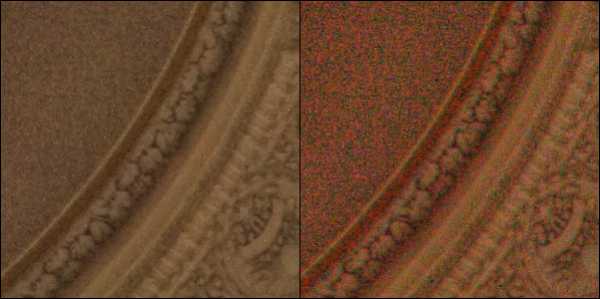
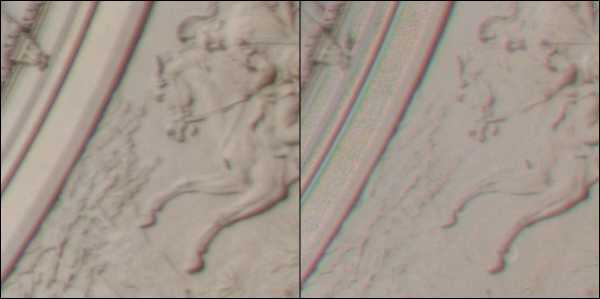
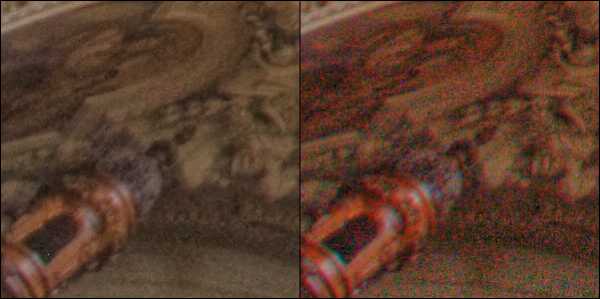
На HDR, полученным с помощью Photomatix, хроматический шум настолько силён, что даже делает незаметным яркостный шум, которого там тоже немало. Наличие яркостного шума особенно заметно по второму участку с барельефом — достаточно посмотреть на L-канал этого участка в Lab-режиме, чтобы увидеть, как он отличается от версии Фотошопа.
На HDR из Фотошопа есть только яркостный шум, который менее выражен, чем в версии Photomatix. Однако приглушённые и немного размытые цвета напоминают результат понижения хроматического шума в каком-нибудь шумодаве. Похоже, что Фотошоп по умолчанию слегка размывает цветовую составляющую изображения, что в принципе не очень хорошо — лучше было бы предоставить выбор этой опции пользователям.
Итог: хроматический шум в HDR из Phoomatix можно уменьшить до уровня версии Фотошопа с помощью шумодава. Для того, чтобы уменьшить яркостный шум до подобного Фотошопу результата, версию Photomatix надо размыть до сильной потери резкости. Из всех тестированных мной HDR-программ только Фотошоп давал такой низкий уровень шума. Но некоторые из программ, например easyHDR, справлялись всё же лучше, чем Photomatix.
5. Резкость
Иногда я встречал мнение, что при создании HDRI в Photomatix теряется резкость изображения. Случалось, что при выборе опции «Align source images» и отсутствии на снимках контрастных деталей, Photomatix основательно сдвигал изображения, накладывая их друг на друга совершенно невпопад. Как было уже показано, эта программа также хуже справляется с исправлением небольших смещений, чем Фотошоп, что также может привести к потери резкости. Но вносит ли Photomatix искажения резкости в любом случае, если он не пытается скорректировать снимки?
Чтобы избежать возможных различий в изображениях и судить только о резкости, а не о способности программ выравнивать фотографии, три JPG-файла для HDRI были конвертированы из одного RAW с изменением экспозиции в Lightroom.

Часть исходного изображения и результатов создания HDRI в Фотошопе и Photomatix с коррекцией смещений и без неё. Как можно увидеть, разницы в фотографиях нет, а значит, никаких потерь резкости при создании HDR ни в одной из двух программ не возникает.
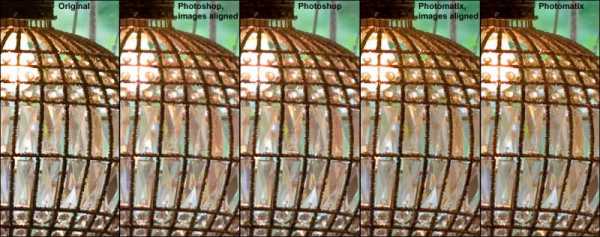
Итог: никакой разницы.
6. Тональная компрессия
Остаётся вопрос, в какой программе лучше проводить тональную компрессию. Раньше я делал её только в Фотошопе. То, что выдавали ранние версии Photomatix, меня не устраивало. После появления версии Photomatix 2.3.3, решение, какой из инструментов использовать для тональной компрессии, зависит только от желаемого результата.
Тональная компрессия, полученная с помощью кривой в Фотошопе, хорошо подходит для плавных переходов света и цвета, для более естественного изображения. К сожалению, кривая тональной компрессии — не очень гибкий инструмент. Приходится либо жертвовать контрастом ради расширения динамического диапазона, либо делать контрастные фотографии с гораздо меньшим динамическим диапазоном, чем позволяет технология HDR, как видно на первых двух снимках в части 3.
С помощью Photomatix можно достичь как результатов, подобных тому, что даёт Фотошоп, так и очень странных эффектов, что делает Photomatix более гибким инструментом для тональной компрессии.
К сожалению, у метода Details Enhancer в Photomatix есть две неприятных особенности. Во-первых, при одних и тех же параметрах, результат не одинаков для HDRI в большом размере и HDRI, созданного из уменьшенных фотографий. Происходит это из-за того, что тональная компрессия рассчитывается с учётом размеров областей локального и глобального контрастов, которые различны в зависимости от размеров изображения. Например, при низких значениях параметра Strength разница минимальна. При уменьшении параметра Micro Smoothing разница увеличивается.
Во-вторых, изображение в окне предварительного просмотра часто отличается от конечного результата и разница эта тем сильнее, чем больше разница между резмером самого HDRI и размером изображения в окне предпросмотра. Причина этого в том, что для более быстрого расчёта предпросмотра, тональная компрессия рассчитывается не по оригиналу изображения, а по его уменьшенной копии, и, как было сказано выше, результаты могут сильно отличаться. Избежать этих проблем можно, если проводить тональную компрессию на изображении, помещающемся в окне предпросмотра. В актуальной версии Photomatix это максимально 1024 пикселя по ширине. При недостаточном разрешении экрана программа позволяет посмотреть только левую верхнюю часть изображения.
Итог: для снимков в небольшом разрешении тональная компрессия в Photomatix даёт вполне неплохие результаты. Для больших изображений результаты сложно предугадать по окну предпросмотра, поэтому лучше предварительно уменьшить HDRI, либо попробовать альтернативные программы, например easyHDR.
7. Общий итог
Для создания оптимально качественных изображений лучше создавать HDR в Фотошопе, затем проводить тональную компрессию в Photomatix. Нередко лучшие результаты получаются, если создать два изображения с различными параметрами, например, со значениями Light Smoothing 2 и 1, а потом соединить их в Фотошопе как слои со степенью прозрачности в зависимости от мотива. Чтобы иметь возможность пользоваться преимуществами этих двух программ, не открывая одно изображение дважды, можно установить к Фотошопу плагин Tone Mapping от Photomatix.
Неплохой альтернативой может быть использование easyHDR, Artizen HDR или Qtpfsgui. В этих программах можно как создавать качественные HDRI, так и проводить тональную компрессию с большим набором параметров и удобным предпросмотром.
Автор статьи: Александр Войтехович
Основы HDR фотографии. Часть 3
fototips.ru
за пределами видимого / Программное обеспечение
Появление технологии HDR ознаменовало начало новой эры в мире цифровой фотографии. Благодаря ей у фотолюбителей появился новый метод обработки цветопередачи изображений. С помощью приложений, поддерживающих создание и редактирование HDR-изображений, можно без труда делать оригинальные и красивые фотографии.
⇡#Что такое HDR?
Каждый человек стремится к максимально точной передаче информации, но иногда это сделать практически невозможно. К примеру, компьютерные мониторы, в силу различия технических характеристик, по-разному передают цвета для одного и того же изображения. Кроме этого, есть недостатки, общие для всех мониторов. Самый большой из них — ограниченность динамического диапазона картинки, что приводит к недостоверной передаче яркости.
В реальной жизни свет может быть ярким, очень ярким, очень-очень ярким и так далее. Для любого монитора существует предел, ярче которого он не может светить. То же самое можно сказать и про нижний порог чувствительности устройства — на экране может показываться темная точка, однако на самом деле в этой точке должна была бы присутствовать мизерная доля яркости, которая не учитывается устройством по причине ограниченности динамического диапазона монитора.
Технология HDR-изображений была создана как раз для того, чтобы «спрятать» в фотографии данные, которые не может передать монитор. Изображения такого формата называются HDRI (High Dynamic Range Images). Они сохраняют намного больше информации о цветопередаче, чем файлы в графических форматах.

Для получения изображения с расширенным динамическим диапазоном используется серия снимков с разной экспозицией. Широкий динамический диапазон, который содержит HDR-изображение, дает возможность фотографу на этапе обработки фотографии в графическом редакторе проработать детали как на затененных, так и на светлых участках снимка.
⇡#Сферы применения HDR
Технология HDR имеет множество практических применений. Например, в 3D-графике HDR-изображения используют для создания «фальшивого» окружения. При создании трехмерной сцены из файла HDRI черпается информация об интенсивности освещения. Благодаря этому трехмерные объекты обретают реалистичные блики, полученные в результате отражения или преломления света. Кроме этого, картинка с широким динамическим диапазоном позволяет более реалистично передать информацию о распределении света в виртуальном мире трёхмерной сцены.
Как уже было сказано ранее, данная технология нашла свое применение и в коррекции фотографии, в частности — d настройке экспозиции. Сложные условия съемки (пасмурная погода, недостаточная освещенность, съемка против света и так далее) порой полностью исключают возможность получения качественного изображения. Наиболее наглядный пример — съемка против света. Большая выдержка приводит к тому, что объект на переднем плане получается видимым, но все объекты за ним остаются засвеченными. Если же установить слишком малую выдержку, мы станем свидетелями обратного явления — удаленные объекты будут хорошо видны, но передний фон на фотографии окажется полностью в тени. Иногда можно подобрать «золотую середину», когда изображение освещено равномерно, но порой этого сделать не удается. В таком случае снимок необходимо подкорректировать в графическом редакторе.

В том случае, когда найти идеальное значение выдержки не удается, поможет технология HDR. Современные цифровые фотоаппараты в большинстве своем не делают снимков такого формата, поэтому для получения изображения с широким динамическим диапазоном необходимо создать серию изображений с разными значениями экспозиции.
Некоторые модели цифровых фотокамер снабжены функцией серийной съемки с переменным значением выдержки. При отсутствии такой опции можно прибегнуть к ручному режиму, выполнив съемку со штатива.
Теоретически для создания изображения HDR будет достаточно даже двух снимков. Однако чем больше кадров будет использовано при компиляции изображения с широким динамическим диапазоном, тем выше будет качество изображения при конвертировании в привычный формат с узким динамическим диапазоном, например JPG.
Большее количество снимков позволит точнее настроить яркость и цвет на этапе постобработки фотографии и идеально выполнить компрессию динамического диапазона.
Отсутствие снимка с определенным значением выдержки будет означать отсутствие соответствующего участка динамического диапазона. Эта нехватка не является критической, но приведет к снижению точности информации об освещенности.
⇡#Инструмент HDR Photo Merge в Corel PaintShop Photo Pro X4
Существует большое количество программ для работы с изображениями в HDR-формате. Одним из самых простых, удобных и гибких инструментов для получения снимков в широком динамическом диапазоне является HDR Photo Merge, который входит в состав полупрофессионального фоторедактора Corel PaintShop Photo Pro X4.

При подготовке изображений для HDR-коррекции важно, чтобы вся серия этих снимков была сделана из одной точки, с нулевым смещением объектива. Для исправления выдержки необходимо выбрать в меню программы File → HDR → Exposure Merge, после чего указать расположение снимков с разной экспозицией.
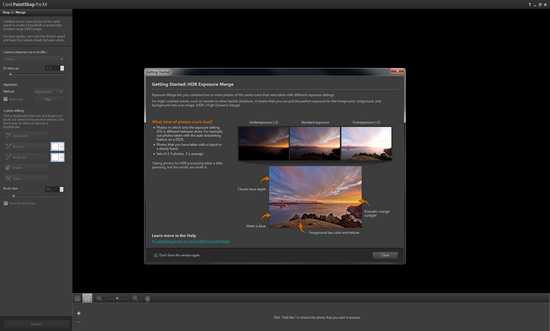
Чтобы минимизировать возможность случайного изменения положения камеры, необходимо использовать штатив или просто найти хорошую точку опоры, например стену или перила. Но даже если снимки вышли слегка неровными, расстраиваться прежде времени не стоит.
Модуль HDR Photo Merge включает в себя очень точный инструмент выравнивания изображений, который позволяет компенсировать искажения перспективы, возникающие по причине разного положения объектива. Corel PaintShop Photo Pro может использовать два разных алгоритма выравнивания и даже автоматически обрезать край изображения, если угол съемки слишком различается.

Для достижения идеального HDR-эффекта следует нажать кнопку Align, чтобы исправить расхождение в контурах объектов на разных снимках серии. При этом длительность обработки кадров программой будет зависеть от количества используемых изображений. При коррекции экспозиции главной целью является преобразование диапазона яркостей HDRI в диапазон яркостей, отображаемых устройством вывода — монитором. Этот процесс, который носит название tone mapping, имитирует свойства человеческого зрения. В результате такого тонального преобразования получатся изображения стандартного динамического диапазона — JPG и тому подобные. Corel PaintShop Photo Pro включает в себя большое количество различных инструментов для настройки процесса компрессии динамического диапазона, устранения шумов, настройки четкости, баланса яркости и прочего. В модуле для работы с HDR присутствует даже инструмент для коррекции горизонта. Стоит также отметить, что инструмент для усиления четкости реализован методом High Pass, исключающим появление случайных артефактов вокруг контуров объектов.
В PaintShop Photo Pro интегрированы предварительные установки для разных моделей камер. Таким образом, если «творческий поиск» не входит в ваши планы, вы можете смело положиться на программу — PaintShop Photo Pro сделает коррекцию в полностью автоматическом режиме, с учетом технических особенностей вашего фотоаппарата.
⇡#Инструмент HDR Pro в Adobe Photoshop
Средствами для работы с HDRI-изображениями обладает графический редактор Adobe Photoshop. Для создания HDRI в этой программе нужно выбрать файлы с разной выдержкой через меню File → Automate → Merge to HDR… По сравнению с PaintShop Photo Pro, в Photoshop присутствует большее число настроек для управления тоном, насыщенностью и другими параметрами изображения, однако механизм выравнивания, на наш взгляд, реализован менее удачно.
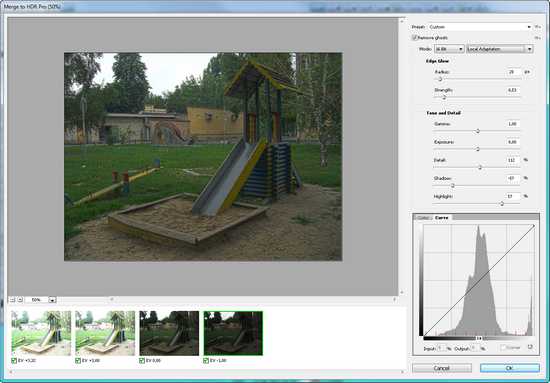
В программе есть уже готовые наборы параметров для получения различных HDR-эффектов. Также поддерживается экспорт пользовательских настроек, благодаря чему фотограф может продолжать обработку снимков на другом компьютере, не тратя время на поиск оптимальных параметров.
Технология HDR Pro обеспечивает более точное управление тональным отображением и позволяет устранять «призраки» — объекты наподобие проезжающих мимо автомобилей, которые могут случайно попасть в один из кадров используемой для получения эффекта серии снимков. За удаление таких артефактов отвечает команда «Удалить двоение».
Важным моментом для пользователя инструмента HDR Pro в Photoshop является возможность сохранения конечного изображения в виде файла в формате HDR. Для этого в окне «Объединить в HDR Pro» нужно выбрать глубину цвета 32 бита и выполнить стандартную процедуру сохранения файла.
⇡#HDR Efex Pro — HDR-фотография как произведение искусства
Как это ни парадоксально, но цель, которую преследует фотограф может быть диаметрально противоположной — не достижение максимального реализма, а создание сюрреалистичной картины, далекой от реальности.
Для таких творческих личностей модуль HDR Efex Pro, несомненно, станет открытием. Этот плагин к Adobe Photoshop выпускается компанией Nik Software и служит отличным дополнением к стандартному набору средств для работы с технологией HDR. Также HDR Efex Pro может работать как дополнение к Lightroom или Aperture.
С помощью данного модуля можно всего несколькими щелчками мыши превратить любительский снимок в произведение искусства. Эта программа не ставит ограничений, существующих в других аналогичных программах, и позволяет создавать разнообразные художественные эффекты. HDR Efex Pro предоставляет возможность контроля цветопередачи изображения локально, настраивая процесс tone mapping отдельно, в разных точках фотографии.
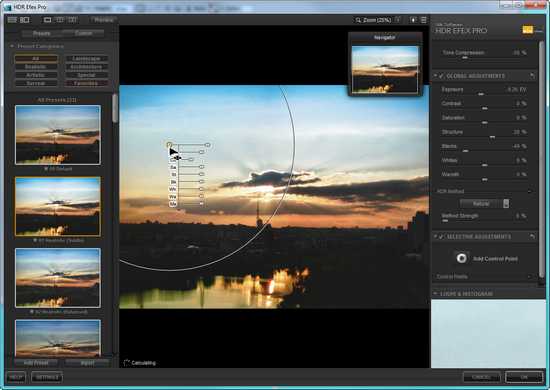
Для применения HDR-коррекции в одной из областей снимка удобно использовать контрольные точки, обозначенные специальными маркерами в окне предварительного просмотра. Контрольная точка ставится в центр корректируемой области. При щелчке по маркеру контрольной точки в окне предварительного просмотра появляются дополнительные параметры — настройки интенсивности цвета, контрастности, оттенка, яркости, цветового баланса и тому подобного.
Количество используемых контрольных точек не ограниченно, их положение можно менять, перемещая по фотографии как корректирующий слой. Чтобы визуально наблюдать радиус корректируемой области, нужно щелкнуть по контрольной точке или попробовать изменить её положение. Также следует отметить наличие в HDR Efex Pro большого набора визуальных эффектов, с помощью которых обрабатываемой фотографии можно придать любое настроение — от яркого драматического заката до серого «зимнего» пейзажа.
⇡#Заключение
Кроме рассмотренных выше решений, существует еще множество самостоятельных программ, предназначенных для работы с HDRI. Однако принцип их действия в большинстве случаев точно такой же, и конечной целью является получение изображения с необычным эффектом или же фотографии, которая передает максимальное количество информации, без засветов и темных участков.
Если Вы заметили ошибку — выделите ее мышью и нажмите CTRL+ENTER.
3dnews.ru
Выбор программы для создания HDRI.: nims55 — LiveJournal
Не мог определиться с программой для создания ашдээрок.High Dynamic Range Imaging, HDRI или просто HDR — технологии работы с изображениями и видео, диапазон яркости которых превышает возможности стандартных технологий.
В принципе конечный результат работы, это не само HDR изображение, а чаще всего локальная адаптация этого самого изображения, так-как 32-битные изображения невозможно просмотреть на обычном мониторе. В итоге результат это 8 или 16 битная картинка отображающая представление фотографа о прекрасном)))

Нее… Это я просто баловался… А вся мысль ниже…
В результате поиска программы, отсеялись все кроме двух. Dynamic Photo HDR 6 и HDR Efex Pro 2. Из них и попробовал выбрать для себя более подходящую.
Имея Три фото с выдержками 1/100, 1/400 и 1/16000.



Попытался сделать изображение со всеми максимально проработанными деталями, при этом попытаться сохранить фотореалестичность.
Получилось вот это.
(HDR Efex Pro 2 / Dynamic Photo HDR 6)
В результате на мой взгляд по всем параметрам, включая гибкость настроек победил HDR Efex Pro 2. Про все параметры это я погорячился. В борьбе с «призраками» эта программа серьезно проигрывает DPHDR6, что видно по идущим вдоль здания людям.
Будет интересно узнать, кто какими программами пользуется и почему именно ими.
nims55.livejournal.com


Станьте первым комментатором